Hostwinds Учебники
Результаты поиска для:
Содержание
Как создать нового пользователя в CentOS7
Теги: CentOS Web Panel
При использовании Sentos Web Panel в качестве системы управления сервером многие функции, связанные с доменными доменами, требуют пользователю Non-root, чтобы связать с вашим доменом (ыми). Вы также можете использовать учетные записи пользователей для делегирования задач управления сервером. Эта статья объяснит, как создать пользователь CentOS с веб-панелью.
Создание пользователей в веб-панели
Шаг 1: Если вы еще не вошли в систему, войдите на панель инструментов CWP7.По умолчанию это делается путем навигации на IP-адрес вашего сервера и прикрепив номер порта «2030» в конце.Это выглядит что-то подобное:
192.168.1.183:2030
После входа в систему вы должны увидеть свой Панель управления CWP7.
Шаг 2: Нажми на

раскрывающийся список слева, затем нажмите

. Вы попадете на страницу создания новой учетной записи.
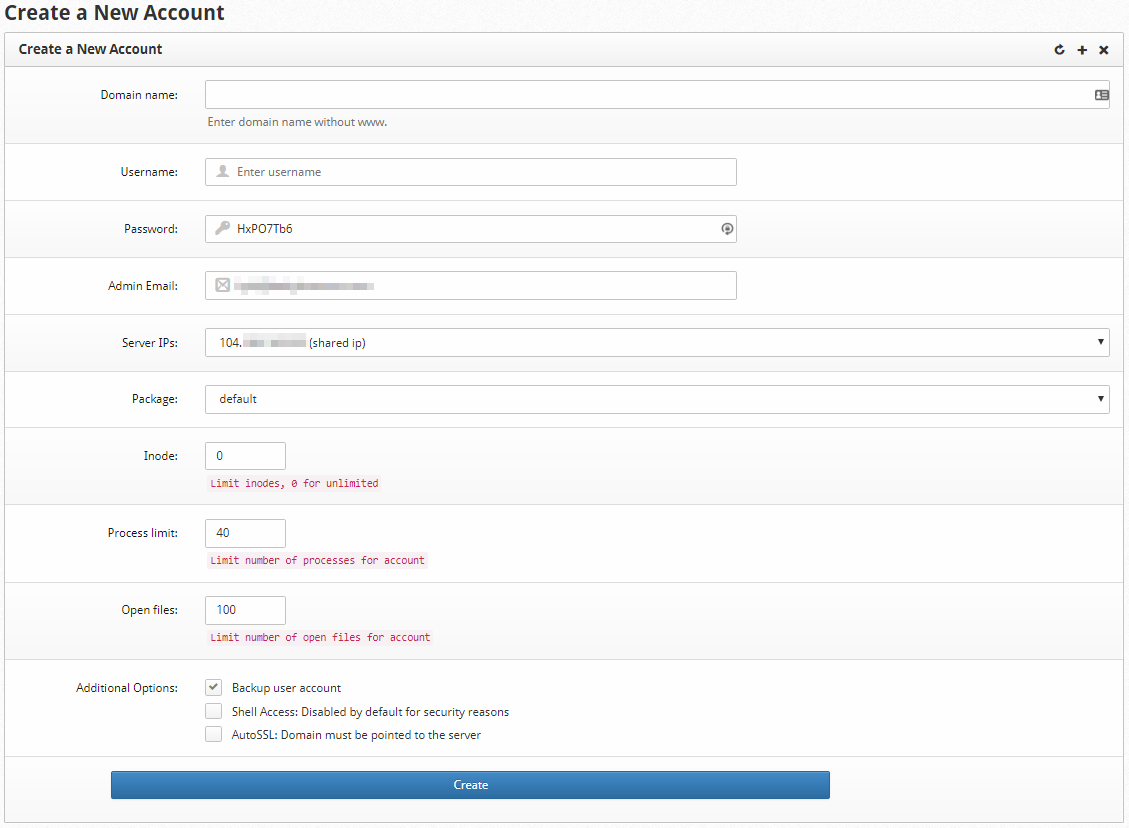
Давайте сломаем каждый вариант и перейдем на то, что они имеют в виду, и как они влияют на создание пользователя.
Доменное имя: Это то, где вы поместите основное имя домена, которое будет связано с учетной записью пользователя. На самом деле работать с учетной записью в качестве разрешаемого домена, вы должны быть зарегистрированы для вас или, по крайней мере, имеют контроль над настройками имен на регистратере для этого домена.

Имя пользователя:
Это то, где вы указываете имя пользователя, связанное с основной учетной записью домена и сервера, которая создается здесь. Это хорошая практика для использования имени пользователя, которое соответствует домену перед TLD. Например, если ваш домен example.com, Вы бы просто использовали пример как имя пользователя. Однако вы можете выбрать любое имя пользователя.

Пароль:
Вы выберете пароль для учетной записи здесь. Созданный пользователь сервера будет назначен тот же пароль. Панель пользователя является другой частью веб-панели CentOS, похожее на природу CPanel против WHM. Пожалуйста, не забудьте установить прочный пароль здесь, так как логин для этого пользователя будет облицовочным. Это хорошая практика, чтобы иметь минимум 12 символов, смесь букв, цифр и символов и избегать распространенных фраз или слов.

Электронная почта администратора:
Вы отправите админ-адрес администратора пользователя здесь.Это будет адрес по умолчанию, в котором отправляются уведомления для учетной записи.Вы можете установить это на электронное письмо, которое не существует, если вы хотите использовать введенный выше домен, чтобы создать введенное здесь электронное письмо.

IP-адреса серверов:
Вы можете назначить IP-адрес учетной записи пользователя и домену здесь. Вы, скорее всего, будете использовать тот же IP-адрес для большинства новых учетных записей. Если вы хотите дополнительные IP-адреса, вы можете добавить их из Портал управления облаком.

Пакет:
В этом раскрывающемся списке вы можете назначить пользователю конкретный пакет хостинга сервера. Вы всегда можете управлять пакетами, доступными для удовлетворения конкретных потребностей. Пакет по умолчанию подходит для большинства случаев, но вы можете обнаружить, что вам потребуются дополнительные изменения.

Inodes:
Вы можете назначить здесь лимиты inode, если хотите, чтобы они были отличны от лимита по умолчанию. Если вы оставите это значение равным нулю, ограничений не будет. Inodes - это метод расчета используемого пространства на устройстве хранения. Один файл или одна папка занимает один индексный дескриптор. Если у вас есть ограничение в 1000 inodes, это ограничит пространство для хранения до 1000 файлов и папок. Для справки, Hostwinds устанавливает лимит Inode по умолчанию в 250 000 для нашего общего хостинга.
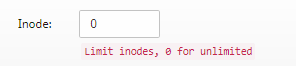
Предел процесса:
Вы можете назначить максимальное количество процессов Linux или PHP, которые пользователь может работать здесь. Как правило, число по умолчанию, перечисленное здесь, должно быть достаточно для большинства средних установок веб-сайта, работающих на одном домене. Вы можете изменить этот номер, если ваш пользователь работает в вопросах распределения ресурсов.

Открытые файлы:
Вы можете ограничить общее количество открытых файлов, которые учетная запись пользователя может открыться в любой момент времени. Как правило, этот предел должен быть в порядке по умолчанию, но может быть увеличен, если пользователь выполняет вопросы распределения ресурсов.
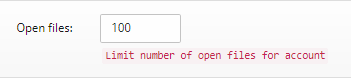
Дополнительные опции:
Варианты здесь предоставляют дополнительные функции или ограничения на учетную запись пользователя. Резервная учетная запись пользователя позволяет сценарию резервного копирования сервера создавать резервную копию этой учетной записи. Access Shell позволяет учетной записи пользователя запускать скрипты в качестве пользователя Linux на сервере. Рекомендуется сохранить это отключено, если нет отличной причины, чтобы это позволить. Autossl - это функция, позволяющая VENTOS Web Panel автоматически применить сертификаты SSL к доменам, которые связаны с этой учетной записью пользователя. Вы можете настроить источник этих сертификатов SSL в разделе Security Web Panel.
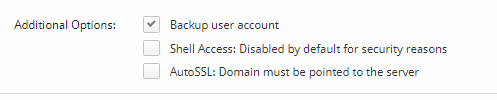
Создать кнопку:
Нажмите эту кнопку, чтобы подтвердить все данные, введенные в вышеуказанные поля, и создать учетную запись пользователя.

Теперь вы создали учетную запись пользователя.Вы можете войти в систему на «пользовательскую веб-панель», изменив порт на URL-адрес сервера или IP-адрес до 2082 и введя учетные данные, созданные здесь.
Связанные учебники:
Написано Hostwinds Team / апреля 10, 2018
